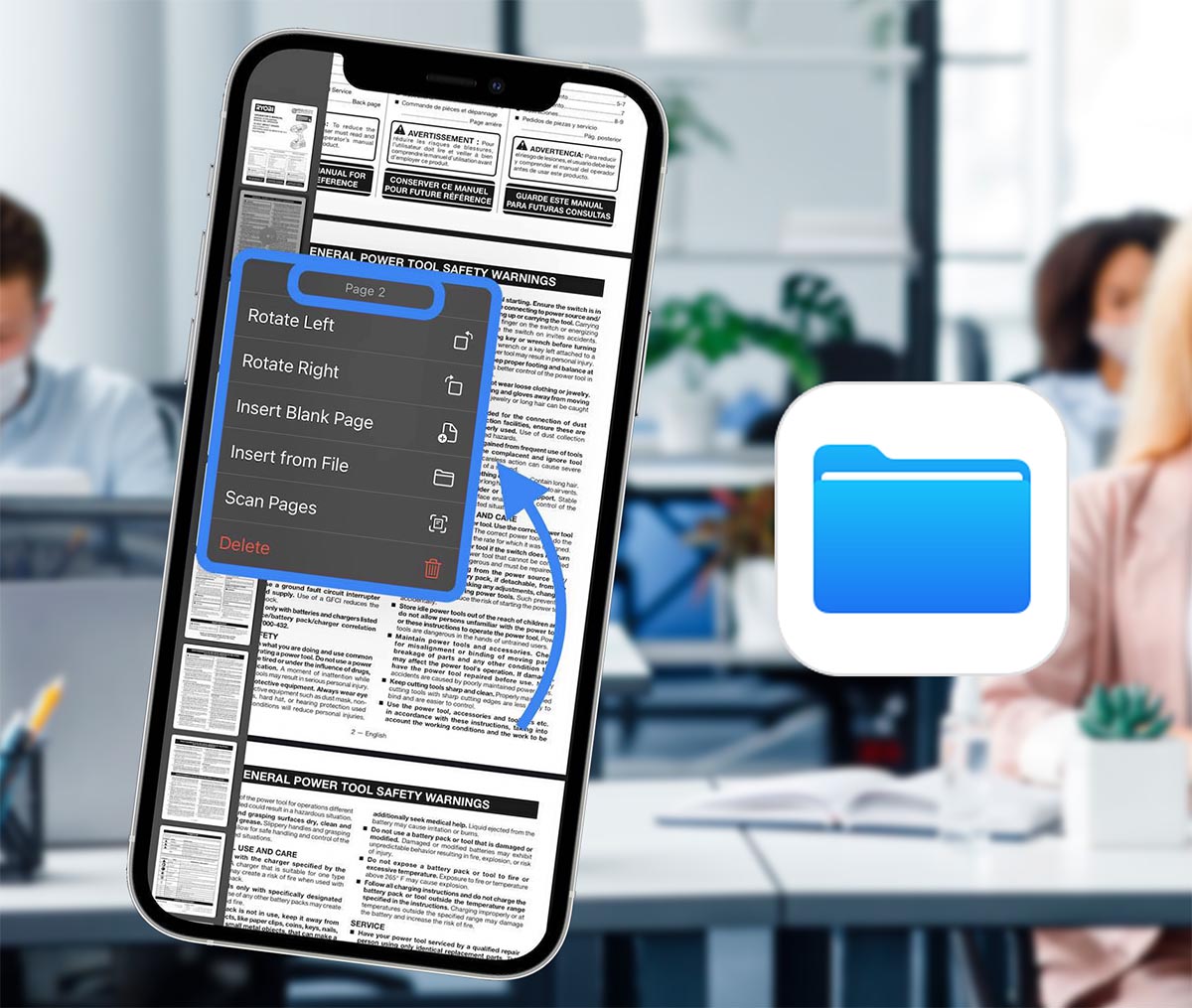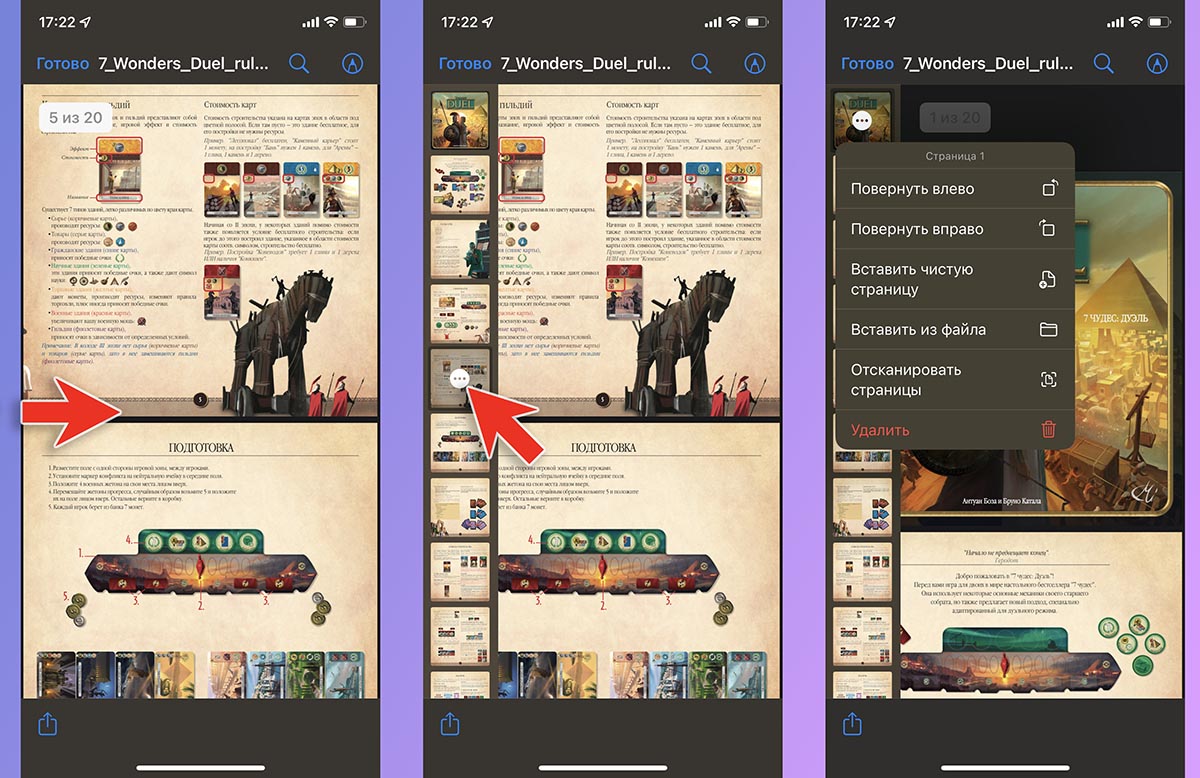- Фишки iOS 15: Как редактировать PDF в Файлах
- Как редактировать PDF в Файлах на iOS 15
- 7 лучших (и бесплатных) редакторов PDF для Mac и iOS в 2019 году
- PDFelement 6 и PDFelement 6 Pro для Mac
- PDF Expert
- Adobe Acrobat Pro DC
- PDF Editor 6
- Просмотр
- Без приложений на iPhone
- Как в iOS 15 редактировать PDF-файлы. Сторонние приложения больше не нужны
- Как редактировать PDF на iPhone или iPad
- Как редактировать PDF-файлы на iPhone и iPad в iOS 15
- Как редактировать PDF-файлы на iPhone и iPad в приложении iOS 15 Files
Фишки iOS 15: Как редактировать PDF в Файлах
В iOS 15 компания Apple доработала приложение «Файлы», добавив возможность не только просматривать, но и редактировать PDF-документы. В этой инструкции мы подробно расскажем о новой функции.

В iOS 14 владельцы яблочных мобильных устройств с помощью приложения «Файлы» могли просматривать, делиться и дополнять PDF-документы собственными пометками. Однако у пользователей отсутствовала возможность редактировать такие файлы. Для этого нужно было использовать сторонние редакторы.
С выходом iOS 15 / iPadOS 15 ситуация изменилась. Apple добавила в стандартный файловый менеджер функцию быстрого редактирования PDF-документов. Получить доступ к этой опции можно всего парой касаний.
Как редактировать PDF в Файлах на iOS 15
- На iOS 15/iPadOS 15 открыть в приложении «Файлы» PDF-документ.
- Свайпом вправо открыть дополнительную панель, на которой видны эскизы страниц.
- С помощью долгого тапа открыть меню редактирования документа. Оно включает в себя несколько пунктов, с помощью которых можно изменить ориентацию страницы (повернуть ее вправо или влево), добавить в документ чистый лист, вставить страницу из файла или удалить отдельный лист. Также есть возможность добавить отсканированную с помощью камеры страницу.
- После внесения изменений нужно нажать «Готово».
С помощью инструментов редактирования, которые скрываются за иконкой «+», пользователи смогут добавлять в документ новые текстовые поля, подписи, различные готовые объекты вроде квадратов, кругов, указателей, выделять отдельный текст и т.д.
По своим возможностям обновленное приложение «Файлы» в iOS 15 может и проигрывает таким редакторам, как Adobe Acrobat и PDFPen. Однако последние стоят достаточно дорого. Например, тот же редактор от Adobe обойдется пользователям в 15 долларов в месяц, а PDFPen стоит в App Store 7 долларов.
Для внесения несложных правок возможностей обновленных «Файлов» будет вполне достаточно.
Источник
7 лучших (и бесплатных) редакторов PDF для Mac и iOS в 2019 году
PDF по-прежнему остается одним из самых популярных форматов для обмена документами, поскольку он отличается эргономичностью и удобством в использовании. А если у вас установлен специальный инструмент для раскрытия всего потенциала этого формата, то вы сможете творить с ним чудеса. Конечно, для всего этого нужна мощная утилита, которая позволит редактировать соответствующие документы. Сегодня как раз о таких мы и поговорим.
PDFelement 6 и PDFelement 6 Pro для Mac
PDFelement 6 для Mac является одним из лучших инструментов для работы с PDF. Приложение сочетает в себе множество полезных функций, которые включают редактирование, создание, преобразование, аннотирование, защиту паролем и подпись документа. У него удобный и простой в использовании интерфейс, а пользователи Microsoft Word вообще будут чувствовать себя как дома и не должны испытывать особых проблем при изучении функций программы.
Вы можете создать PDF с нуля и редактировать его так же, как документ в Word, или загрузить уже созданный документ PDF простым нажатием кнопки «Загрузить». Есть поддержка Word, Excel и PowerPoint, так что вы не ограничены только PDF-файлами. Попробовать PDFelement 6 для iOS можно здесь, причем абсолютно бесплатно.
В режиме редактирования PDFelement позволяет изменять текст и изображения, а также легко сохранять макет исходного документа, используя функцию редактирования строк и абзацев.
PDFelement также предлагает профессиональную версию своего программного обеспечения для редактирования PDF под названием PDFelement 6 Pro для Mac. Приложение обойдется дороже, но включает в себя ряд дополнительных функций.
PDFelement 6 Pro поставляется с теми же базовыми функциями, что и обычная версия: редактирование текста, добавление изображений и так далее. Дополнительные функции включают в себя распознавание форм из Word, Excel или других приложений Office в формы PDF по нажатию всего одной кнопки. Pro-версия также может быть использована для создания PDF-файлов из всех типов документов, включая текстовые файлы .rft и .txt.
Еще одна функция, доступная только в Pro-версии PDFelement 6, — это возможность создавать и редактировать PDF-файлы из отсканированных документов.
PDFelement 6 Pro также поддерживает автоматическое распознавание полей формы и извлечение больших объемов данных. Все это помогает повысить скорость обработки данных и работать с PDF, как профессионал.
PDF Expert
PDF Expert — одно из приложений Readdle для редактирования PDF на iOS. Версия для Mac, выпущенная в 2015 году, получила хорошие отзывы и высокую рекомендацию редакторов Apple.
Стоит удовольствие недешево, но с его помощью вы можете изменить настройки чтения PDF-документа, чтобы расслабить глаза, с возможностью выбора дневных, ночных и других фильтров. Кроме того, с помощью поиска можно легко находить документы и текст внутри, а также комментировать документы. Если работаете на iPad Pro, вы даже можете использовать Apple Pencil.
При редактировании текста на Mac PDF Expert автоматически определяет шрифт, размер и другие параметры. Вы можете просто заменить любой текст и использовать его для цифровой подписи документов. Отредактированные PDF-файлы могут быть загружены почти в любые «облака», такие как Dropbox и Google Drive, где другие могут получить к ним доступ для совместной работы.
Стоимость: Бесплатно/$79.99
Adobe Acrobat Pro DC
Создание профессиональных PDF-документов, которыми вы можете поделиться с коллегами или предоставить клиентам, является очень важным. Adobe Acrobat Pro DC предлагает подписку на программное обеспечение для редактирования PDF с разнообразными функциями, чтобы помочь вам работать с файлами PDF в любом месте с вашего Mac.
Помимо создания PDF, приложение умеет много чего еще:
- Экспорт PDF-файлов в Word и другие форматы Microsoft, такие как Excel и PowerPoint
- Редактирование изображений и текста для добавления фотографий, изменения шрифтов и исправления опечаток
- Защиту важных PDF-файлов
- Электронная подпись
- Преобразование форм Excel, Word или бумажных документов в формы PDF, которые вы можете подписать и заполнить
- Подготовка PDF-файлов к печати с возможностью редактирования
Adobe Acrobat Pro DC — полнофункциональный и мощный PDF-редактор для Mac, он также предоставляет бесплатную пробную версию, но за использование полной версии приложения придется заплатить.
Стоимость: Бесплатно/837 руб. в месяц
PDF Editor 6
PDF Editor 6 позволяет творить с вашими PDF-файлами настоящие чудеса. Нельзя не отметить возможность объединения нескольких документов в один PDF-файл. Открываете соответствующий режим, перетаскиваете в специальное окошко нужные файлы (PDF, картинки, документы Office и другое), нажимаете на кнопку — и на выходе получаете один большой файл в формате PDF. Это может быть полезно, если вы хотите отправить кому-нибудь несколько документов для ознакомления, но опасаетесь, что какой-то из них будет упущен из вида.
Если вам необходимо внести в свой PDF-файл элементы интерактива, вы можете добавить в него встроенные формы, которые могут быть организованы как ячейки для отметки, выпадающие списки, кнопка, переключатель или текстовый блок. В приложении вы можете выбрать, как будете затем распоряжаться полученными данными.
Готовый файл можно экспортировать в любом из популярных форматов: как в PDF или графическом, так и Microsoft Office. Ведь если вы хотите отправить его коллегам для дальнейшего редактирования, формат Word здесь будет наиболее подходящим.
Приложение PDF Editor 6 для Mac доступно в двух версиях: пробной и платной. Чтобы ознакомиться с базовой функциональностью и интерфейсом приложения, рекомендуется сначала загрузить испытательную версию, и если все понравится — приобрести полную.
Стоимость: Бесплатно/$89.95
Просмотр
Просмотр — это предустановленный инструмент, который поставляется с каждым Mac. Хотя он в основном используется для просмотра изображений, он также может быть использован для просмотра и редактирования PDF-файлов.
Количество функций для редактирования здесь не так велико, как у других редакторов в нашем списке, но его можно использовать для выделения текста, добавления различных фигур и экспорта в заметки. Вы также можете добавить цифровую подпись, используя «Просмотр», через подключенный трекпад, либо написав ее на бумаге и поднеся к встроенной камере Mac.
Стоимость: Бесплатно
Тоже неплохая утилита для редактирования, чтения и добавления аннотаций в PDF. Не такая продвинутая, как тот же PDFelement 6 Pro или Adobe Acrobat, но при этом позволяет добавлять заметки, защищать документы паролем и интегрироваться с SyncTex, LaTeX и PDFSync. Что-то между стандартным «Просмотром» и профессиональными решениями.
Стоимость: Бесплатно
Без приложений на iPhone
Многие владельцы iPhone, когда получают по почте файлы PDF, почему-то сразу впадают в ступор — не знают, как внести в документ изменения без использования сторонних приложений. Если речь идет о небольших правках, внести их можно прямо из приложения «Почта», «Сообщения», iCloud Drive и других стандартных программ.
Сделать это довольно просто. Нажмите на полученный PDF файл (не открывайте его в другом приложении) — в правом нижнем углу вы увидите иконку, похожую на портфель. Чтобы добавить текст или подписать документ, воспользуйтесь появившимися иконками на нижней панели (для текста, соответственно, буква «Т»). Это меню быстрого редактирования PDF, когда вам нужно внести небольшие косметические изменения.
После завершения редактирования нажмите на кнопку «Готово». Если вы осуществляли его в приложении «Почта», вам будет предложено сразу отправить новое письмо с отредактированным файлом.
Стоимость: Бесплатно
Как видите, редактировать PDF без проблем можно как на Mac, так и на iOS — главное, найти нужное приложение, а иногда можно обойтись и без него. А как вы работаете с PDF в экосистеме Apple? Расскажите в нашем Telegram-чате.
Источник
Как в iOS 15 редактировать PDF-файлы. Сторонние приложения больше не нужны
Одной из едва заметных, но очень полезных фишек iOS 15 стал встроенный редактор PDF, который добавили в стандартный файловый менеджер iPhone.
Теперь внести какие-то изменения в документ, удалить или добавить страницы можно без сторонних приложений и быстрых команд.
📌 Спасибо re:Store за полезную информацию. 👌
Как редактировать PDF на iPhone или iPad
1. Найдите нужный PDF-файл в браузере Safari, почтовом клиенте или мессенджере.
2. Откройте папку с загруженным документом или найдите его в приложении Файлы.
3. Во время просмотра документа откройте боковую панель у левой границы экрана.
Выбор жеста для фишки не самый удачный, ведь более продолжительный свайп позволяет переключаться между документами в режиме полноэкранного просмотра. Придется немного потренироваться, чтобы научиться вызывать новую панель.
4. Нажмите на кнопку с тремя точками.
5. Из данного меню сможете вращать отдельные страницы документа, вставлять чистую страницу, добавлять страницу из другого PDF-файла или удалять ненужные части документа.
Вот так можно быстро внести нужные изменения в PDF-файл.
Источник
Как редактировать PDF-файлы на iPhone и iPad в iOS 15
Одна незаметная функция, появившаяся в iOS 15 и iPadOS 15, находится в приложении «Файлы». Следуйте инструкциям, чтобы узнать, как редактировать PDF-файлы на iPhone и iPad, включая возможность поворота, вставки, сканирования, удаления страниц и т. Д.
Вплоть до iOS 14 приложение «Файлы» предлагало возможность просматривать, размечать и публиковать PDF-файлы, но не позволяло более полно редактировать PDF-файлы непосредственно на iPhone и iPad как и со сторонними приложениями.
Теперь iOS 15 / iPadOS 15 предоставляют удобную функциональность для быстрого редактирования PDF-файлов на iPhone и iPad всего парой касаний.
iOS 15 в настоящее время доступна как общедоступная бета-версия для разработчиков. с официальным выпуском на осень 2021 года.
Как редактировать PDF-файлы на iPhone и iPad в приложении iOS 15 Files
- Запустив iOS 15, откройте приложение «Файлы» и откройте PDF-файл.
- Проведите пальцем вправо от левого края iPhone, чтобы просмотреть миниатюру страницы, которая должна автоматически отображаться на iPad.
- Нажмите и удерживайте страницу или дважды коснитесь страницы, чтобы открыть меню редактирования.
- Теперь вы можете вращать, вставлять пустые страницы или страницы из файлов, сканировать новые страницы или удалять страницы.
- Если вы добавляете пустую страницу, вам нужно заполнить форму или больше, вы можете использовать инструменты разметки
- Нажмите Готово, чтобы сохранить изменения.
Вот как этот процесс выглядит на iPhone (то же самое на iPad):
- В новом меню редактирования вы увидите выбранную вами страницу вверху, за которой следует:
- Повернуть налево
- Повернуть вправо
- Вставить пустую страницу
- Вставить из файла
- Сканировать страницы
- Удалить
- Если вы хотите сохранить изменения, коснитесь Сделанный кнопка в верхнем левом углу
А с помощью разметки легко добавлять такие вещи, как подпись, текстовое поле для заполнения форм, лупа и фигуры. Просто коснитесь значка + в правом нижнем углу панели инструментов разметки.
Новое приложение «Файлы» для редактирования PDF-файлов в iOS 15 не может заменить более мощное программное обеспечение, такое как Adobe Acrobat а также PDFPen но он, безусловно, будет удобен для легкого и среднего использования.
Источник